Lasketun kentän lisääminen Excelin pivot-taulukkoon

Tutustu, kuinka voit lisätä lasketun kentän Excelin pivot-taulukkoon ja laskea myynnistä syntyviä palkkioita tehokkaasti.
Word 2007 pitää jokaisen luomasi tai avaamasi asiakirjan omassa erillisessä ikkunassaan. Voit vaihtaa niiden välillä useilla tavoilla, mukaan lukien Vaihda Windows -valikko ja Aktivoi-valintaikkuna.
Turvallisin tapa vaihtaa asiakirjaikkunoiden välillä on käyttää Näytä-välilehden Vaihda ikkunaa -valikkoa. Valikko sisältää enintään yhdeksän Wordissa avointa asiakirjaa. Jos haluat vaihtaa toiseen asiakirjaan, valitse se valikosta.
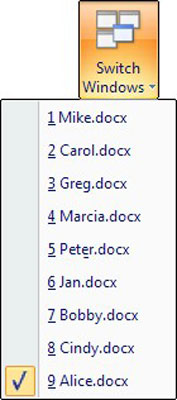
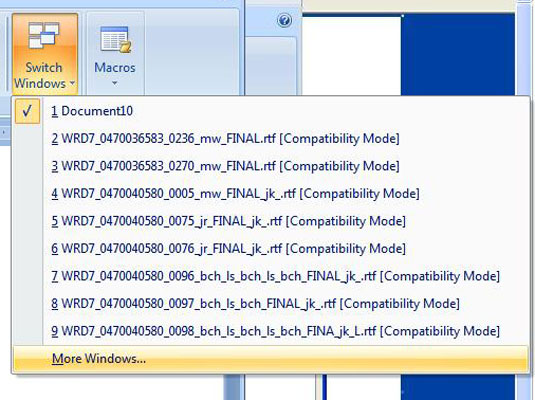
Muita vaihtotekniikoita Word 2007:ssä
Nopea tapa vaihtaa asiakirjaikkunasta toiseen on painaa Alt+Tab-näppäinyhdistelmää.
Jokaisella ikkunalla on myös oma painike Windowsin tehtäväpalkissa. Voit vaihtaa Wordin ikkunoiden välillä valitsemalla asiakirjan nimen tehtäväpalkin painikkeesta.
Kun osoitat hiiren tehtäväpalkin painiketta Windows Vistassa, näkyviin tulee pieni esikatseluikkuna, jossa esitetään yksityiskohtaisesti asiakirjan sisältö.
Tehtäväpalkin painikkeiden nimet ovat nimiä, jotka annoit asiakirjoillesi sen jälkeen, kun olet tallentanut ne levylle ensimmäisen kerran. Kun näet Asiakirjan näytössä, se tarkoittaa, että et ole vielä tallentanut sisältöäsi levylle. Tee se nyt!
Tutustu, kuinka voit lisätä lasketun kentän Excelin pivot-taulukkoon ja laskea myynnistä syntyviä palkkioita tehokkaasti.
Opi käyttämään Microsoft Teamsia: verkkopohjaista sovellusta, asiakkaana kannettavalla tietokoneella tai pöytätietokoneella tai Teams-mobiilisovellusta älypuhelimella tai tabletilla.
Kuinka estää Microsoft Wordia avaamasta tiedostoja vain luku -tilassa Windowsissa Microsoft Word avaa tiedostot vain luku -tilassa, jolloin niiden muokkaaminen on mahdotonta? Älä huoli, menetelmät ovat alla
Virheiden korjaaminen virheellisten Microsoft Word -asiakirjojen tulostuksessa. Virheet tulostettaessa Word-asiakirjoja, joissa on muuttuneet fontit, sotkuiset kappaleet, puuttuva teksti tai kadonnut sisältö ovat melko yleisiä. Älä kuitenkaan
Jos olet piirtänyt PowerPoint-dioihin esityksen aikana kynää tai korostuskynää, voit tallentaa piirustukset seuraavaa esitystä varten tai poistaa ne, jotta seuraavan kerran näytät ne. Aloitat puhtailla PowerPoint-dioilla. Pyyhi kynä- ja korostuskynäpiirrokset noudattamalla näitä ohjeita: Pyyhi rivit yksi kerrallaan […]
Tyylikirjasto sisältää CSS-tiedostoja, Extensible Stylesheet Language (XSL) -tiedostoja ja kuvia, joita käyttävät ennalta määritetyt sivupohjat, sivuasettelut ja säätimet SharePoint 2010:ssä. CSS-tiedostojen etsiminen julkaisusivuston tyylikirjastosta: Valitse Sivuston toiminnot→ Näytä Kaikki sivuston sisältö. Sivuston sisältö tulee näkyviin. Style-kirjasto sijaitsee […]
Älä hukuta yleisöäsi jättimäisillä numeroilla. Microsoft Excelissä voit parantaa koontinäyttöjesi ja raporttiesi luettavuutta muotoilemalla numerot näyttämään tuhansia tai miljoonia.
Opi käyttämään SharePointin sosiaalisen verkostoitumisen työkaluja, joiden avulla yksilöt ja ryhmät voivat kommunikoida, tehdä yhteistyötä, jakaa ja pitää yhteyttä.
Juliaanisia päivämääriä käytetään usein valmistusympäristöissä aikaleimana ja pikaviitteenä eränumerolle. Tämän tyyppisen päivämääräkoodauksen avulla jälleenmyyjät, kuluttajat ja huoltoedustajat voivat tunnistaa tuotteen valmistusajankohdan ja siten tuotteen iän. Julian-päivämääriä käytetään myös ohjelmoinnissa, armeijassa ja tähtitiedessä. Erilainen […]
Voit luoda verkkosovelluksen Access 2016:ssa. Mikä verkkosovellus sitten on? No, verkko tarkoittaa, että se on verkossa, ja sovellus on vain lyhenne sanoista "sovellus". Mukautettu verkkosovellus on online-tietokantasovellus, jota käytetään pilvestä selaimen avulla. Rakennat ja ylläpidät verkkosovellusta työpöytäversiossa […]








